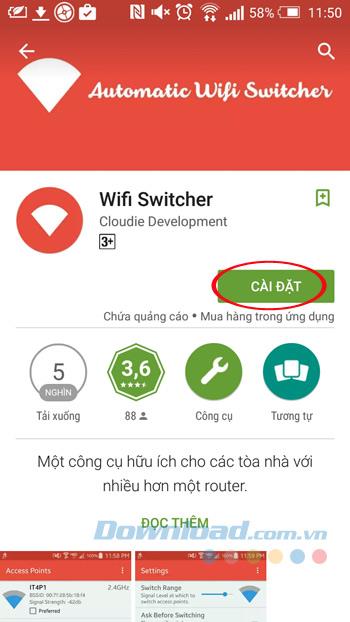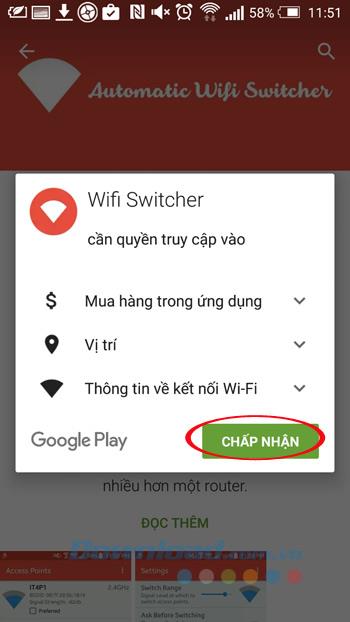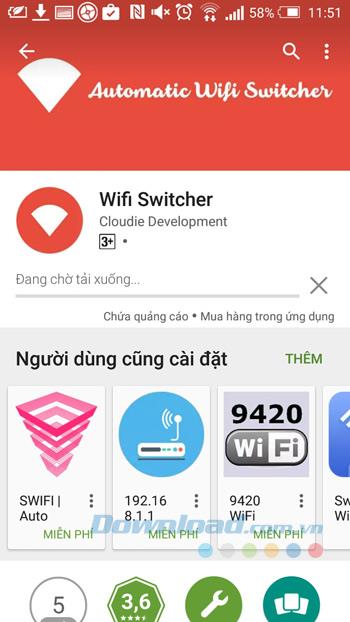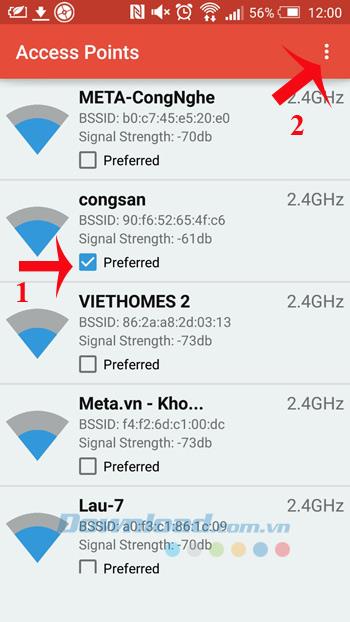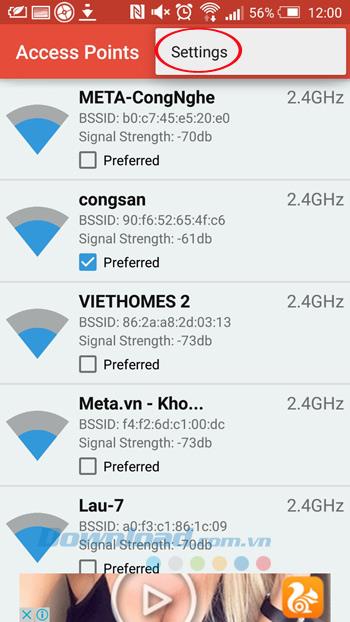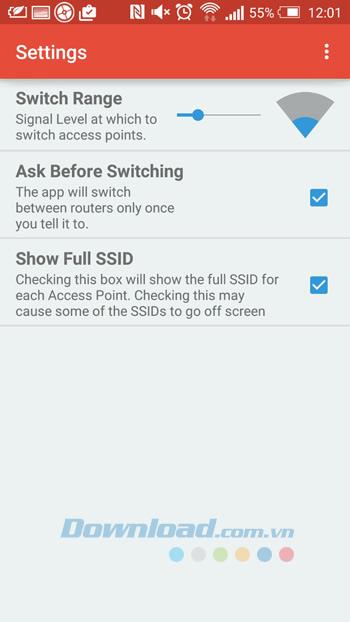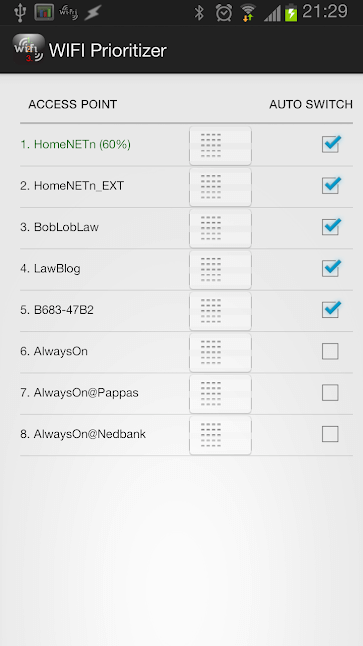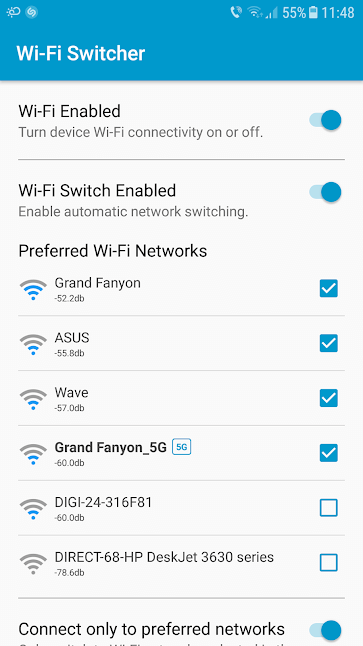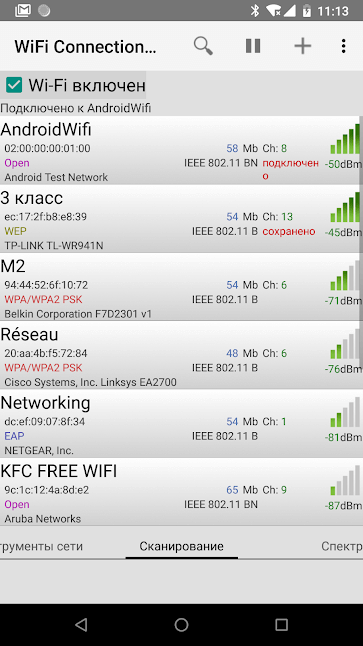- Как сохранить, чтобы ваш телефон Android всегда получал самый сильный сигнал Wi-Fi
- Скачать Wifi Switcher для Android.
- Как использовать Wifi Switcher для автоматического подключения сильнейшего Wifi
- Как задать приоритет предпочитаемых Wi-Fi сетей на Android
- Вот как определить приоритет сети Wi-Fi на Android
- WiFi Prioritizer — Ничего лишнего
- Wi-Fi Switcher — Все работает на автомате
- WiFi Connection Manager — Настоящий монстр по работе с сетями
- Сделайте ваш Android автоматически переключаться на самую сильную сеть WiFi
- Шаг 1: Установите Wifi Switcher
- Шаг 2. Установите предпочитаемые сети
- Шаг 3: Установите порог силы сигнала
- Шаг 4: наслаждайтесь лучшими сигналами WiFi
- Как исправить Ваш аккаунт не был изменен на этот аккаунт Microsoft. Код объявления: 0x80070057
- Далее
- Как исправить ошибку 0x80070005 при установке Windows IoT
- Далее
- Как исправить ошибку камеры 0xA00F4246 (0x80070005) в Windows 10
Как сохранить, чтобы ваш телефон Android всегда получал самый сильный сигнал Wi-Fi
Обычно устройства Android не оснащены функцией автоматического отключения и переключения на другую сеть Wi-Fi при слабом сигнале. Поскольку вам часто приходится подключаться вручную, многие занятые времена неизбежно забывают восстановить соединение.
Скачать Wifi Switcher для Android.
Чтобы преодолеть эту ситуацию, Wifi Switcher будет идеальным выбором для вас. Это приложение будет автоматически определять, анализировать и подключаться к Wi-Fi с самым сильным сигналом. Однако совместим только с устройствами под управлением Android 5.0 и выше!
Как использовать приложение Wifi Switcher также относительно просто, пожалуйста, обратитесь к следующей статье Download.com.vn, чтобы лучше понять:
Как использовать Wifi Switcher для автоматического подключения сильнейшего Wifi
Шаг 1: Загрузите Wifi Switcher по ссылке для скачивания выше. Затем нажмите « Установить»> «Принять установку» , а затем подождите, пока установка завершится.
Шаг 2: После завершения установки при открытии Wifi Switcher отобразится вся окружающая сеть Wifi. Здесь выберите Wi-Fi, для которого вы хотите установить приоритетное соединение, установив флажок Предпочитаемый.
Шаг 3: Если вы хотите изменить некоторые настройки, коснитесь значка с 3 вертикальными точками в правом верхнем углу экрана и выберите « Настройки» . Там будет 3 варианта:
- Диапазон переключения: установите устройство для автоматического переключения на более сильную сеть, когда интенсивность падает до определенного порога. Например, когда сигнал сети составляет всего 1 бар или 2 бара.
- Спросите перед переключением: Спросите перед переключением сетей.
- Показать полный SSID: отображает полное сетевое имя, которое сканировало ваше устройство.
Конечно, только автоматически подключаться к сетям Wi-Fi, которые ранее сохраняли пароли. Теперь вы всегда подключены к беспроводным сетям с сильным сигналом.
Желаю вам успешной реализации!
Как задать приоритет предпочитаемых Wi-Fi сетей на Android
Беспроводной доступ в интернет сегодня присутствует повсеместно. И наш смартфон почти всегда подключен к той или иной сети Wi-Fi. Хотя ваш умный гаджет «смотрит» на уровень сигнала, когда подключается к тому или иному роутеру, стараясь выбрать лучший, если есть возможность, срабатывает это не всегда корректно. К тому же помимо стабильности соединения роутер-смартфон, существует еще куча параметров, на которые ваш гаджет просто не обращает внимания. Поэтому, если вы хотите всегда оставаться на связи, то неплохо бы научиться правильно задавать приоритет Wi-Fi сетям на вашем Android-смартфоне.
Задать приоритет сетям Wi-Fi проще простого
Вот как определить приоритет сети Wi-Fi на Android
Приоритетное подключение Wi-Fi должно обеспечивать согласованное подключение, позволяя смартфону легко переходить между источниками сигнала, если это необходимо. Пользователи Android-устройств имеют два варианта приоритизации соединений Wi-Fi. Некоторые смартфоны Android имеют встроенные опции приоритета Wi-Fi. Для начала давайте рассмотрим их. Чтобы проверить, есть ли такая возможность у вашего гаджета, откройте «Настройки», затем «Сеть и интернет» и уже потом «Wi-Fi». Тут должен быть пункт «Расширенные настройки Wi-Fi», а дальше опция «Приоритет сетей» (последние 2 пункта могут отличаться по названию на разных моделях устройств). Теперь вы можете выбрать из списка сетей нужную и выставить приоритет — от «низкого» до «высокого».
WiFi Prioritizer — Ничего лишнего
WiFi Prioritizer — это бесплатное приложение, которое позволяет установить приоритет подключения Wi-Fi на устройствах Android. Приложение периодически проверяет уровень сигнала не только между роутером и смартфоном, но и замеряет стабильность самого интернет-соединения, переключаясь между сетями, если это необходимо. В приложении вы увидите список сохраненных сетей Wi-Fi. Сети Wi-Fi в верхней части списка имеют более высокий приоритет, чем те, что ниже. Вы можете легко перетащить сети Wi-Fi выше или ниже по списку, чтобы изменить их приоритет.
Кроме того, WiFi Prioritizer сканирует окружающее пространство на предмет новых Wi-Fi каждые 60 секунд. При этом можно легко задать интервал сканирования вплоть до 1 раза в 30 минут. Вы также можете изменить минимальный уровень сигнала, требуемый для подключения к сетям Wi-Fi.
Wi-Fi Switcher — Все работает на автомате
Wi-Fi Switcher отслеживает ваше окружение для предоставления лучшего сигнала Wi-Fi. В зависимости от ваших настроек, Wi-Fi Switcher подключит вас к лучшей локальной сети. Приоритет тут задается вручную расставлением соответствующих флажков. Но самая, пожалуй нужная функция — это возможность избегать определенных сетей при любых условиях. При этом также имеется возможность автоматического подключения к новым сетям, если на них нет пароля. А еще Wi-Fi Switcher обладает и другой довольно полезной особенностью. В настройках программы можно задать поиск сетей, работающих на частоте 5,0 гигагерц, что очень удобно. А ваш роутер поддерживает работу на частоте 5 гигагерц? Напишите об этом в нашем чате в Телеграм.
WiFi Connection Manager — Настоящий монстр по работе с сетями
WiFi Connection Manager — это не только программа для приоритизации Wi-Fi сетей. Это целый «центр управления». К вашим услугам инструменты по диагностике сетевого подключения, графики загруженности каналов Wi-Fi, списки приоритетов подключения Wi-Fi вручную или автоматически, тип безопасности Wi-Fi и многое другое. При этом есть интересная возможность по «передаче приоритета», когда та или иная сеть меняет свое название, но оборудования остается тем же, эта «старая новая» сеть окажется на том же месте в списке приоритета, что и была изначально.
Сделайте ваш Android автоматически переключаться на самую сильную сеть WiFi
Сигналы Wi-Fi имеют ограниченный диапазон, поэтому, если вы живете в двухэтажном доме или работаете в большом офисе, возможно, вы настроили несколько маршрутизаторов или ретрансляторов для обеспечения полного покрытия беспроводной сети. К сожалению, Android довольно плохо справляется с переходом между сетями.
Основная проблема заключается в том, что Android не будет отключаться от первой сети Wi-Fi, пока уровень сигнала не упадет до нуля. Когда это произойдет, ваше устройство не переключится на другую сеть, даже если она сильнее и ближе к вашей исходной сети.
Что ж, спасибо богам разработчиков, потому что команда разработчиков Cloudie создала приложение, чтобы исправить все это. Для начала, он позволяет вам устанавливать предпочтительные сети Wi-Fi, но затем он даже позволяет вам выбрать наименьшую мощность сигнала, которую вы готовы выдержать, прежде чем переключиться на следующую предпочтительную сеть. Он делает все это, не требуя root-доступа, и работает в сетях с частотой 2,4 и 5 ГГц одинаково, поэтому вы всегда будете оставаться на связи с лучшей доступной сетью Wi-Fi.
Шаг 1: Установите Wifi Switcher
Чтобы покончить с бедами Android-Wi-Fi, начните с установки приложения под названием Wifi Switcher. Убедитесь, что это приложение Cloudie Development, так как есть другие приложения с таким же именем.
Затем, если вы используете Android Marshmallow или выше, вам нужно будет предоставить разрешение Wifi Switcher для доступа к вашему местоположению при первом запуске. В Marshmallow есть ошибка, которая не позволяет приложениям сканировать сети Wi-Fi без этого разрешения, поэтому обязательно нажимайте «Разрешить» при появлении запроса.
Шаг 2. Установите предпочитаемые сети
После того, как вы перейдете в главное меню, Wifi Switcher должен показать вам список всех близлежащих сетей Wi-Fi — если этого не произойдет, просто нажмите, чтобы обновить.
Отсюда, просто прокрутите список, найдите все сети, к которым вы хотите подключиться (эта часть может потребовать, чтобы вы немного передвигались по дому или офису, если вы находитесь вне зоны действия), и установите флажки рядом с «Предпочтительный» вариант. Wifi Switcher будет гарантировать, что ваше устройство теперь подключается только к тем сетям, которые помечены как «Предпочтительные».
Шаг 3: Установите порог силы сигнала
Теперь, когда вы создали группу предпочитаемых сетей, остается только выбрать пороговое значение уровня сигнала или «Диапазон переключения». Думайте об этом как о самом отдаленном, которое вы готовы отойти от одного предпочтительного маршрутизатора или ретранслятора, прежде чем ваше устройство подключится к следующему сильнейшему.
Поэтому нажмите кнопку меню из трех точек в правом верхнем углу, затем откройте меню «Настройки». Отсюда используйте ползунок рядом с Диапазон переключения запись для установки порога уровня сигнала. Установка этого значения выше нуля (переключатель Android по умолчанию) оттолкнет вас от затухающей сети и сделает ее более сильной.
Установка этого значения на один или два столбца должна помочь, но вам, возможно, придется поэкспериментировать здесь, чтобы найти наиболее подходящий вариант для вашей конкретной установки.
Кроме того, вы можете включить опцию «Спросить перед переключением», чтобы получать уведомления с возможностью переключаться или нет, когда ваш телефон находит другую сеть, но это отключит автоматическое переключение. Кроме того, опция «Показать полный SSID» должна быть полезна, если ваши маршрутизаторы имеют действительно длинные имена и усекаются в списке сетей.
Шаг 4: наслаждайтесь лучшими сигналами WiFi
С этого момента ваш телефон или планшет будет подключаться только к вашей группе предпочитаемых сетей, если вы сохранили пароль Wi-Fi для каждой сети в меню настроек Android. Это гарантирует, что ваше устройство не испытывает затруднений при подключении к ближайшей изученной сети, которая никогда не имеет приличного уровня сигнала.
Но самое приятное во всем этом — то, что Wifi Switcher начнет искать лучшую сеть, как только уровень вашего сигнала упадет ниже порогового значения, установленного на шаге 3. Когда это произойдет, ваше устройство должно автоматически переключиться на лучшую доступную сеть. — далеко от раздражающего поведения Android по умолчанию.
- Следите за гаджетами на Facebook, Twitter, Google+ и YouTube
- Следите за Apple Hacks на Facebook и Twitter
- Следите за Android Hacks на Facebook и Twitter
- Следите за WonderHowTo в Facebook, Twitter и Google+
Как исправить Ваш аккаунт не был изменен на этот аккаунт Microsoft. Код объявления: 0x80070057
В Window 8 Microoft представила учетные записи Microoft — учетные записи, к которым были прикреплены учетные записи электронной почты Microoft, и учетные записи, которые использовали адреса электронно.
Далее
Как исправить ошибку 0x80070005 при установке Windows IoT
Интернет вещей или IoT предназначен для объединения устройств, а также датчиков, данных и облака. Интернет вещей отличается от компьютера или планшета, потому что он может получить доступ к определенн.
Далее
Как исправить ошибку камеры 0xA00F4246 (0x80070005) в Windows 10
Стандартное приложение камеры Window 10 — довольно приличное универсальное приложение во всех аспектах. Однако это не означает, что приложение «Камера» в Window 10 идеально, поскольку это оп.